cad问号字体怎么解决 CAD文字显示问号解决技巧
cad问号字体怎么解决,CAD是一种广泛应用于工程设计和制图的软件,有时候在使用CAD软件时会遇到文字显示出现问号的问题,这个问题可能会给设计和制图工作带来一定的困扰。该如何解决CAD文字显示问号的问题呢?在本文中我们将介绍一些解决CAD文字显示问号问题的技巧,帮助大家更好地应对这一问题。无论是对于初学者还是有一定经验的CAD用户来说,这些技巧都将是非常实用的。让我们一起来探索一下吧!
步骤如下:
1.方法一:处理图纸中少量的问号字体
1、右击问号字体,然后选择 特性:
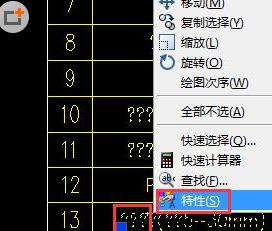
2.点击 文字 选项下的 Style,然后修改默认的文字样式为其他样式,直到能正常显示文字为止:
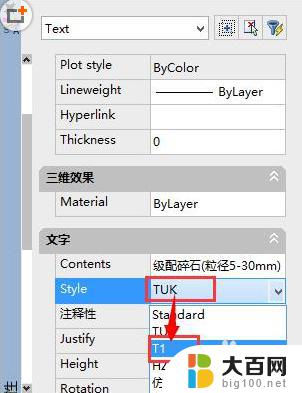
3.如下图所示,即已经正常显示文字了:

4.方法二:选择国标字体
选择 gbcbig.shx 之后,点击 确定,用国标字体,暂时代替其他字体:
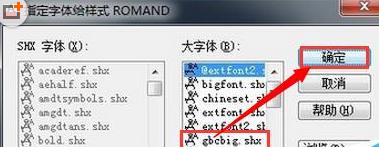
5.方法三:批量处理问号字体
1、如下图所示,对于多数的文字都是因为相同的样式而显示为问号的话。请按照下面的步骤执行:
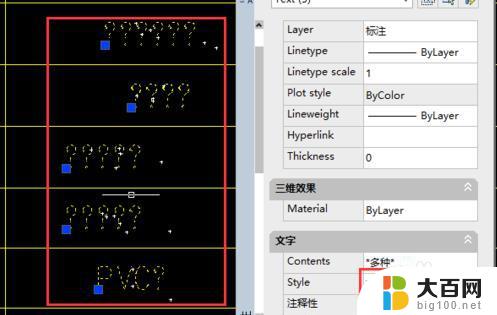
6.点击 格式,文字样式:

7.选择产生问号的样式,如在本文中,选择 TUK ,然后修改后面的字体名 为 宋体,然后点击 应用:

8.点击 视图,重生成:
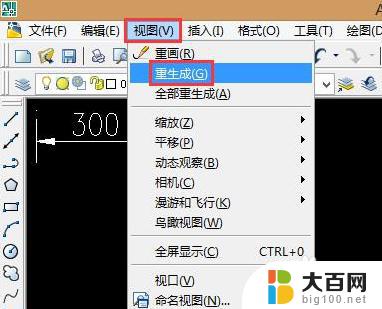
9.如下图所示,即所有的文字和图形都会根据最新的设置刷新,已经能正常显示了:
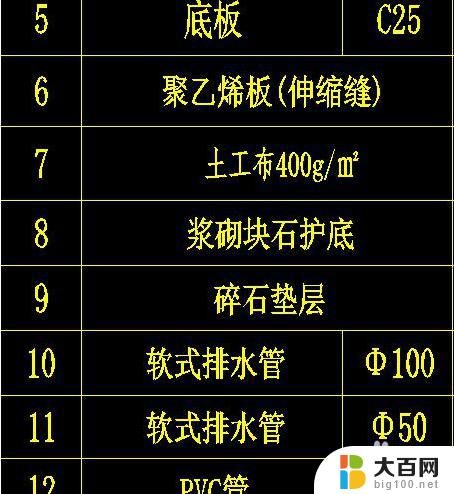
10.方法四:一劳永逸,处理所有的问号字
1、点击 格式,文字样式:
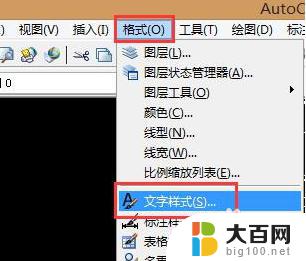
11.点击 新建,然后输入一个新的名称。如本文输入 all:
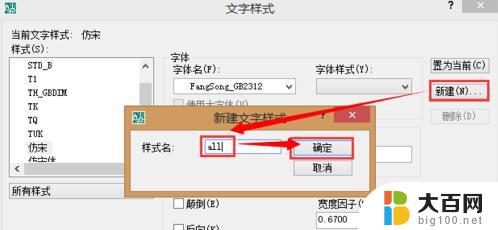
12.修改字体名称为 宋体,然后其他各项参数。可以参考其他字体样式的设置,进行微调,然后点击 应用,再点击 关闭:

13.点击 特性 按钮,然后点击 快速查找 按钮:
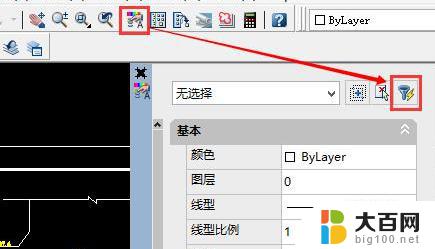
14.对象类型选择 Text,然后颜色 选择 ByLayer ,然后点击 确定 (即选择所有设置为默认颜色的文字):

15.修改 文字样式 为 all :

16.如下图所示,即已经完全显示所有的问号字体了
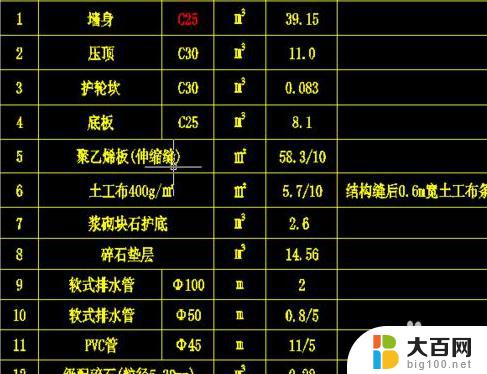
17.希望能够帮到你

以上就是解决cad问号字体的全部方法,如果你也遇到了这种现象,可以尝试根据本文提供的方法解决问题,希望本文能对你有所帮助。
cad问号字体怎么解决 CAD文字显示问号解决技巧相关教程
- cad图纸打开文字显示问号怎么处理 CAD文字显示问号问题解决方法
- cad为什么文字打出来是问号 CAD图纸文字变成问号怎么办
- cad系统文字乱码怎么解决方法 CAD软件界面文字乱码怎么解决
- cad文字无法编辑怎么办 CAD中文字双击无法编辑修改解决方法
- cad文件打开后文字消失是什么情况 CAD图纸打开时无字体显示怎么办
- cad打开看不到文字怎么办 CAD图纸打开后文字不显示
- cad系统乱码 CAD软件乱码问题解决方法
- cad字体导入后还是无法显示是怎么回事 CAD图纸文字不显示
- cad 字体大小 CAD字体大小怎么调整
- word字体对不齐怎么办 解决Word文档文字总是不对齐的技巧
- 苹果进windows系统 Mac 双系统如何使用 Option 键切换
- win开机不显示桌面 电脑开机后黑屏无法显示桌面解决方法
- windows nginx自动启动 Windows环境下Nginx开机自启动实现方法
- winds自动更新关闭 笔记本电脑关闭自动更新方法
- 怎样把windows更新关闭 笔记本电脑如何关闭自动更新
- windows怎么把软件删干净 如何在笔记本上彻底删除软件
电脑教程推荐